使用 GroupDocs.Redaction for Python via .NET 在您的 Python via .NET 项目中轻松删除或隐藏私人内容。
- 创建一个 Redactor 并打开您的 Excel 文件。
- 选择所需的删除设置。
- 输入您要搜索的文本及其替换内容。
- 运行删除并保存您的更新文件。
使用 GroupDocs.Redaction for Python via .NET 在您的 Python via .NET 项目中轻松删除或隐藏私人内容。
import groupdocs.redaction as gr
import groupdocs.redaction.redactions as grr
# 如何在 EXCEL 文件中删除文本
# 设置您的删除选项
# 选择要查找的文本及其替换内容
repl_opt = grr.ReplacementOptions("[redacted]")
redaction = grr.ExactPhraseRedaction("Text to hide", repl_opt)
# 使用 Redactor 构造函数打开您的文件
with gr.Redactor("input.xlsx") as redactor:
# 应用删除并保存您的新 EXCEL 文件
result = redactor.apply(redaction)
redactor.save()
GroupDocs.Redaction for Python via .NET 帮助您在许多文件格式中清除敏感内容。确保您的文件安全和可共享。
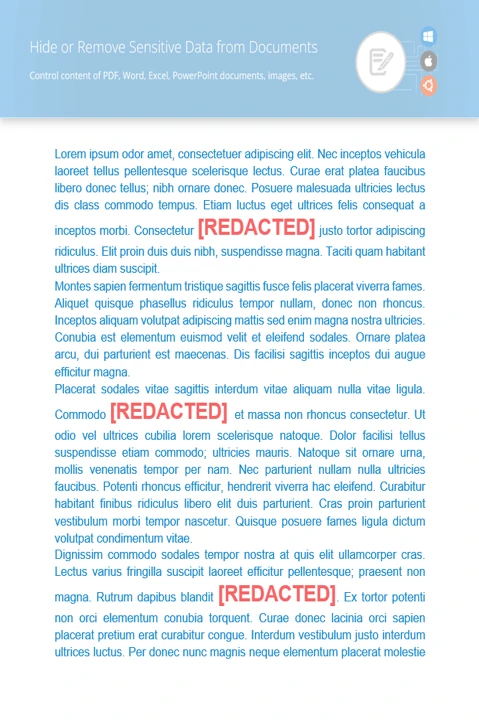
搜索并替换任何匹配的文本。支持智能搜索和正则表达式。
使用覆盖隐藏图像的部分。根据需要个性化外观。
擦除元数据,如作者信息、注释和时间戳。
import groupdocs.redaction as gr
import groupdocs.redaction.options as gro
import groupdocs.redaction.redactions as grr
# 定义您的电子邮件正则表达式模式和替换文本
repl_opt = grr.ReplacementOptions(color)
emailRegex = "[a-zA-Z0-9._%+-]+@[a-zA-Z0-9.-]+\.[a-zA-Z]{2,}"
redaction = grr.RegexRedaction(emailRegex, repl_opt)
# 打开您需要清理的文件
with gr.Redactor("source.xlsx") as redactor:
# 应用删除规则
result = redactor.apply(redaction)
# 保存文件的最终版本
so = gro.SaveOptions()
so.add_suffix = True
so.rasterize_to_pdf = False
result_path = redactor.save(so)
